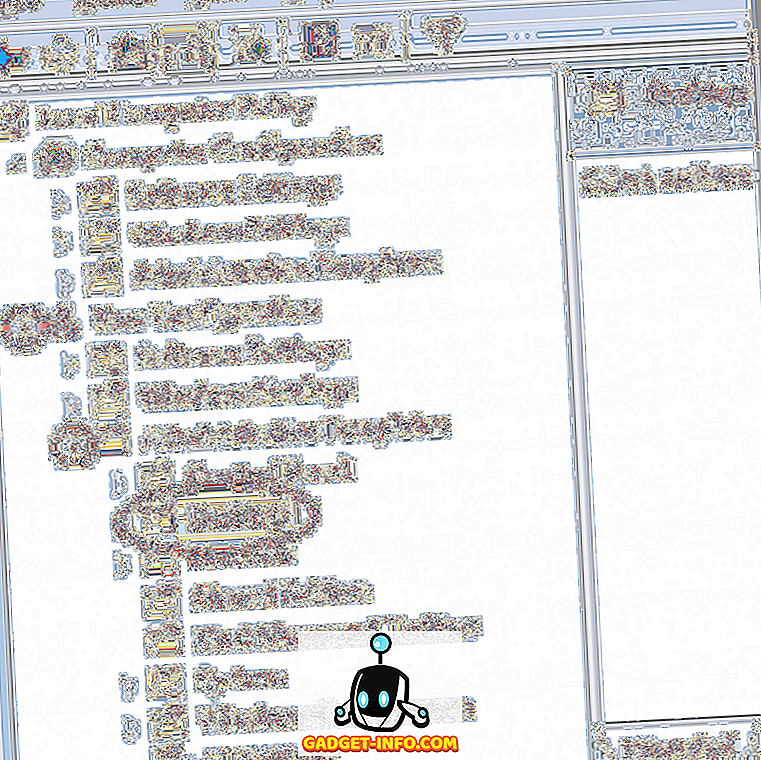Hvis du ejer en Facebook-side, der har fået en masse trækkraft, vil du vide, at det er ret svært at svare på beskeder straks. Plus fremhæver Facebook nu svaretid og responsrate for sider, så hvis du ofte er forsinket i svar på beskeder, eller du glemmer undertiden at svare, kan den dårlige svarstid og -rate påvirke din tilstedeværelse på det sociale netværk. Heldigvis har socialmedienetværket introduceret en cool ny funktion til Pages kaldet "Response Assistants", som automatisk svarer til meddelelserne på siden.

Det gode er, du kan oprette Response Assistants for bedre at imødekomme de mennesker, der følger din side. Så uden videre er det sådan, hvordan du opretter Response Assistants på Facebook Sider:
1. For at starte opsætningen skal du besøge din Facebook-side og gå til afsnittet " Beskeder ", hvor du vil se en prompt i bunden og sige " Opsæt svarassistent ". Klik på ikonet under meddelelsen.

2. Når du klikker på det, åbnes en ny dialogboks, der viser dig et eksempel på Response Assistant. Som eksemplet antyder, giver funktionen dig mulighed for at oprette en messenger-hilsen, oprette øjeblikkelige svar og oprette forudindstillede væk meddelelser. Klik på " Set up Response Assistant " for at komme videre.

Bemærk : Her kan du også oprette en "Messenger Code", som er en kode, som folk kan scanne for at begynde at sende besked til dig.
3. "Meddelelsesindstillinger" åbnes, hvor du vil se mulighederne i to sektioner: "Generelle indstillinger" og " Response Assistant ". Klik på " Hop til sektion " ved siden af Response Assistant for at begynde at svinge med sine muligheder.

4. Her vil du finde ud af at ændre Response Time og muligheden for at tænde væk meddelelser, instant svar og messenger hilsener . Det viser også et eksempel på den besked, der vil blive sendt. Du kan tilpasse meddelelserne ved at trykke på knappen " Skift ".

5. Når du trykker på skiftknappen, kan du redigere de forudindstillede meddelelser, og du kan endda tilføje et personligt tryk ved at vælge " Tilføj tilpasning". Muligheden giver dig mulighed for at henvende dig til den person, der har meddelt dig ved deres fornavn eller efternavn. Du kan også tilføje din hjemmeside adresse, telefonnummer eller adresse for at give dine tilhængere flere oplysninger. Når du er færdig, kan du bare trykke på knappen " Gem ".

Skift svarassistent sprog
Mens Facebook giver dig mulighed for at sende en opdatering på flere sprog for at imødekomme tilhængere fra forskellige regioner, er der ingen mulighed for at konfigurere Response Assistant til flere sprog . På et tidspunkt kan du kun have et enkelt sprog svar. Men hvis du ønsker at konvertere et svar til et andet sprog, kan du bare ændre Facebooks sprog ved at vælge et af sprogene fra listen tilgængelig via plusknappen ved siden af dit nuværende sprog.
Når du har ændret sproget, er chancerne for, at svarene i svarassistenten også bliver konverteret til det sprog, du lige har valgt. Vi forsøgte denne metode, og det fungerede kun for os en gang, så du kan prøve det og se om det virker for dig.

En anden måde at ændre sproget i Response Assistant på er at kopiere svarene og hilsen meddelelsen og overskriften til Google Translate. Her oversætter du dem til det sprog, du ønsker, og når du er færdig, kan du blot kopiere den konverterede tekst og indtaste dem som svar i Response Assistant. Dette er ikke den bedste måde, i betragtning af, at Oversæt kan være uklart til tider, men det er den eneste måde, for nu.
Indstil Response Assistant til automatisk at administrere dine Facebook-side beskeder
Nå, det er det, at oprette Response Assistant er ret nemt og blæsende, ikke? Når en gang er færdig, vil enhver, der beskeder dig, se en hilsen, hvis du har oprettet det, og enhver der har meddelt dig, vil du få en besked eller et øjeblikkeligt svar, afhængigt af dit setup. Dette er helt sikkert en fantastisk funktion, da det gør Facebook Pages mere tilgængelig. Så prøv det på din Facebook-side og lad os vide, hvad du synes.